以前一直是用手寫板輸入中文,但是使用習慣用的手寫板沒有推出 Vista 版,嘗試改用其他牌子,最後又不是很習慣。最近發現了原來 Windows 10, 8.x, 8, 7, XP 都有自己的中文 手寫輸入法 ,不用外置手寫板,也不需要下載安裝特定的驅動程式,只用滑鼠就可以,而且認字準確率還真的不錯,怪不得現在手寫板的市場愈來愈小。如果你的電腦支援觸摸式屏幕 Touch Screen,你可以直接寫在屏幕上,滑鼠也可以不用。
內容目錄
Windows 10 中文滑鼠手寫輸入法
微軟剛剛在 2015年7月29日發布了 Windows 10。Windows 10 的鼠標模擬手寫筆操作和在 Windows 8.1 是非常相似,如果您已經安裝了中文的語言,只要在屏幕下方右鍵點擊中文輸入法圖標,選擇 “顯示觸控式鍵盤按鈕”。
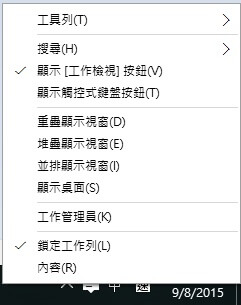
然後你會在屏幕下方工具欄上看到觸控式鍵盤圖標。
![]()
點擊觸控式鍵盤圖標會彈出觸控式鍵盤,然後選擇觸控板。
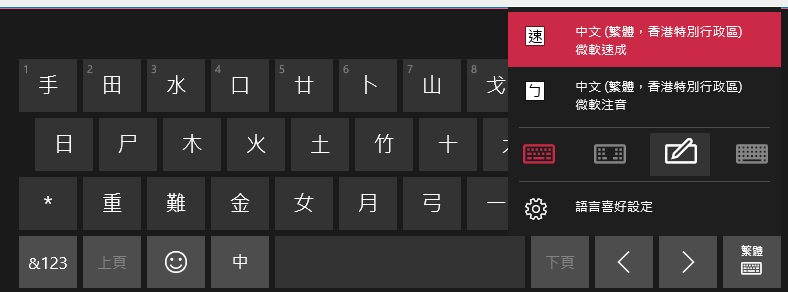
現在你可以使用鼠標來寫中國字。

Windows 8 中文滑鼠手寫輸入法
在 Windows 8 的鼠標模擬手寫筆操作和在 Windows 7 是非常相似,如果您已經安裝了中文的語言,輸入法整合器已經安裝。
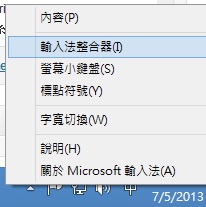
Windows 8.1 中文滑鼠手寫輸入法
Windows 8 或 8.1 對很多資深用戶亦感適應困難,主要原因是微軟將 Window 8 設計成可共用於卓上電腦和移動設備 (平板電腦和手機),而後者需要是簡單用戶介面兼且支援輕觸式屏幕 Touch Screen。 如果你的 Windows 8 沒有輕觸式屏幕,操作起來確實沒有 Windows 7 方便。Windows 8 手寫輸入配上輕觸式屏幕時操作很方便。只要打開下方鍵盤圖示,選取中文繁體,就可以直接在輕觸式屏幕手寫中文,完成句子或片語後,按插入將中文輸入內容插入程式中。這觸感鍵盤也支持滑鼠手寫輸入中文。

如果您發現鍵盤工具欄不在任務欄,您可以右鍵點擊語言按鈕 -> Toolbars -> Touch Keyboard,顯示觸感鍵盤。
Windows 7 手寫輸入法
1. 首先在控制台地區及語言選項,自定加入台灣地區,鍵盤再加入 Quick (新速成)。

2. 要輸入中文時,先按 Ctrl + Spacebar 切換為中文輸入,在輸入工具欄中選擇速成。

3. 選擇 IME pad。

4. 這時會彈出輸入板,在輸入法選項,選設定

5. 加入手寫輸入法組件

6. 現在可以以鼠標模擬手寫筆就可以輸入中文。

Windows Vista 手寫輸入法
1. 首先在控制台地區及語言選項,自定加入台灣地區,鍵盤再加入 Microsoft New Phonetic 2002a。

2. 要輸入中文時,先按 Ctrl + Spacebar 切換為中文輸入,在輸入工具欄中選擇注音輸入法。
![]()
3. 選擇 IME pad。

4. 這時會彈出輸入板,以鼠標模擬手寫筆就可以輸入中文。

以 Andorid 手机作手寫版手寫輸入中文
今天很多人都習慣在手機或平版電腦手寫輸入中文,可能是由於習慣了,感覺比 PC 上的手寫版要來得方便準確。如果你是用 Android 手機和 Windows 系统,你可以利用手机作為輸人手寫版,只要在 Andorid 手机和 Windows PC 上各自安裝一個程式就可以。
1. 到 Goolge Market 尋找 Wifi Handwrite Pad 程式下載安裝。

2. 到這裡下載 Windows 版程式。安裝後啟動 WifiHandwritePadServer. 程式將自動報告其服務器的IP。按 “Start” 啟動輸入模式。

3. 你將需要此IP在你的Andorid Wifi Handwrite Pad 程序輸入,然後按 “Connect”。
連接後,就可以進入中國字符,你甚至可以使用谷歌語音辨識搜尋輸入。
Windows Chrome 語音辨識輸入
Android 用戶對於 Google Chrome 瀏覽器的語音辨識搜尋應該不會陌生。廣東話的辨識率亦相當高。對我來說應該比手寫輸入更快捷,問題是在手機上寫文章要反覆修改時又覺得不及 Windows 方便。這當然可能是習慣問題。其實語音辨識已經成為 Chrome 的擴展功能,就是說你可以在 Windows 上執行 Chrome 再連到 Chrome Webstore (或 Google 搜尋 chrome voice search plugin) 下載安裝這個免費插件,將 Chrome 的語音辨識功能當成輸入法使用。
 Well Develop (香港) 教學 整網站, 開網店, SEO優化, 推廣宣傳教學
Well Develop (香港) 教學 整網站, 開網店, SEO優化, 推廣宣傳教學 



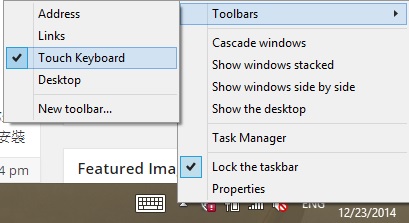
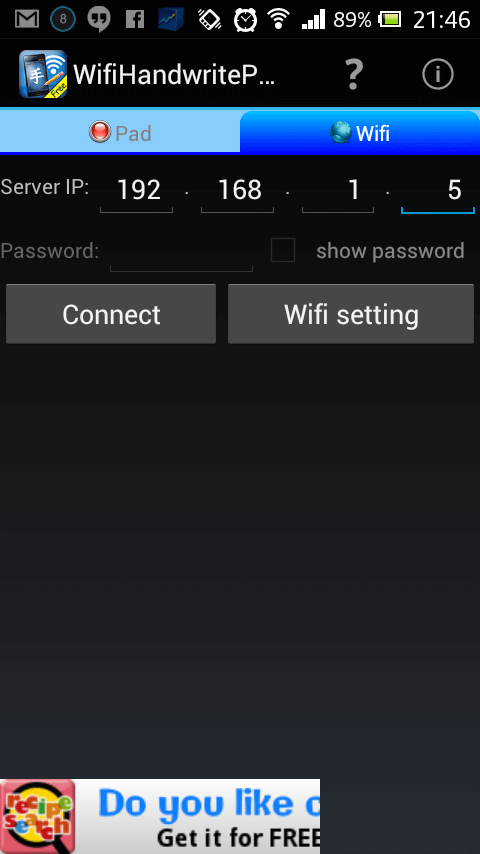


很實用
請問有沒有辦法能讓筆電的滑鼠版變成手寫板寫字呢? 畢竟用滑鼠滑字真的有點困難
可以,但你下筆時要按住滑鼠板左鍵,筆劃之間要鬆開滑鼠板左鍵。